ACL权限

1、查看分区ACL权限是否开启
[root@localhost ~]# dumpe2fs -h /dev/sda3#dumpe2fs命令是查询指定分区详细文件系统信息的命令
选项:
-h 仅显示超级块中信息,而不显示磁盘块组的详细信息
2、临时开启分区ACL权限
[root@localhost ~]# mount -o remount,acl /
#重新挂载根分区,并挂载加入acl权限
3、永久开启分区ACL权限
[root@localhost ~]# vi /etc/fstab
UUID=c2ca6f57-b15c-43ea-bca0-f239083d8bd2 / ext4 defaults,acl 1 1
#加入acl
[root@localhost ~]# mount -o remount /
#重新挂载文件系统或重启动系统,使修改生效
查看与设定ACL权限
1、查看ACL命令
[root@localhost ~]# getfacle 文件名
#查看acl权限
2、设定ACL权限的命令
[root@localhost ~]# setfacl 选项 文件名
选项: -m 设定ACL权限
-x 删除指定的ACL权限
-b 删除所有的ACL权限
-d 设定默认ACL权限。
-k 删除默认ACL权限
-R 递归设定ACL权限。
[root@localhost ~]# useradd zhangsan
[root@localhost ~]# useradd lisi
[root@localhost ~]# groupadd tgroup
[root@localhost ~]# gpasswd -a zhangsan tgroup
[root@localhost ~]# gpasswd -a lisi tgroup
[root@localhost ~]# chown root:tgroup /project/ #改变所属组
[root@localhost ~]# chmod 770 /project/
[root@localhost ~]#ll -d /project/
[root@localhost ~]# useradd st
[root@localhost ~]# setfacl -m u:st:rx /project/
[root@localhost ~]# getfacl /project/
#给用户st赋予r-x权限,使用“u:用户名:权限”格式4、给用户组设定ACL权限
[root@localhost /]# groupadd tgroup2
[root@localhost /]# setfacl -m g:tgroup2:rwx /project/
#为组tgroup2分配ACl权限。使用“g:组名:权限”格式
最大有效权限与删除ACL权限
1、最大有效权限mask
mask是用来指定最大有效权限的。如果我给用户赋予了ACL权限,是需要和mask的权限“相与”才能得到用户的真正权限
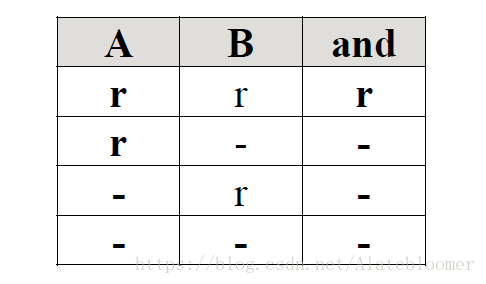
修改最大有效权限
[root@localhost /]# setfacl -m m:rx 文件名
#设定mask权限为r-x。使用“m:权限”格式
2.删除ACL权限
[root@localhost /]# setfacl -x u:用户名 文件名
#删除指定用户的ACL权限
[root@localhost /]# setfacl -x g:组名 文件名
#删除指定用户组的ACL权限
3.[root@localhost /]# setfacl -b 文件名
#会删除文件的所有的ACL权限
默认ACL权限和递归ACL权限
1、递归ACL权限
递归是父目录在设定ACL权限时,所有的子文件和子目录也会拥有相同的ACL权限。
setfacl -m u:用户名:权限 -R 文件名
2、默认ACL权限
默认ACL权限的作用是如果给父目录设定了默认ACL权限,那么父目录中所有新建的子文件都会继承父目录的ACL权限。
setfacl -m d:u:用户名:权限 文件名
文件特殊权限
SetUID
1、SetUID的功能
只有可以执行的二进制程序才能设定SUID权限
命令执行者要对该程序拥有x(执行)权限
命令执行者在执行该程序时获得该程序文件属主的身份(在执行程序的过程中灵魂附体为文件的属主)
SetUID权限只在该程序执行过程中有效,也就是说身份改变只在程序执行过程中有效
passwd命令拥有SetUID权限,所以普通可以修改自己的密码
[root@localhost ~]# ll /usr/bin/passwd
-rwsr-xr-x. 1 root root 25980 2月 22 2012 /usr/bin/passwd
cat命令没有SetUID权限,所以普通用户不能查看/etc/shadow文件内容
[root@localhost ~]# ll /bin/cat
-rwxr-xr-x 1 root root 47976 6月 22 2012 /bin/cat
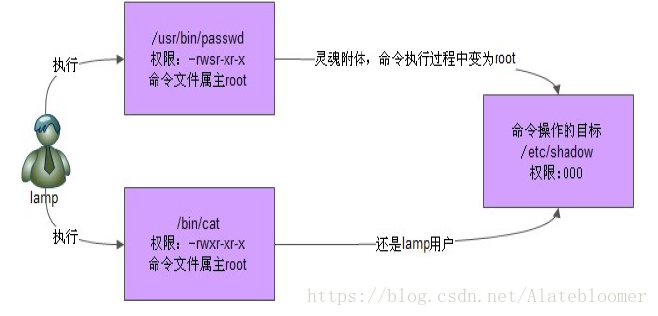
2、设定SetUID的方法
4代表SUID
chmod 4755 文件名
chmod u+s 文件名
3、取消SetUID的方法
chmod 755 文件名
chmod u-s 文件名
4、危险的SetUID
关键目录应严格控制写权限。比如“/”、“/usr”等
用户的密码设置要严格遵守密码三原则
对系统中默认应该具有SetUID权限的文件作一列表,定时检查有没有这之外的文件被设置了SetUID权限
SetGID
1、SetGID针对文件的作用
只有可执行的二进制程序才能设置SGID权限
命令执行者要对该程序拥有x(执行)权限
命令执行在执行程序的时候,组身份升级为该程序文件的属组
SetGID权限同样只在该程序执行过程中有效,也就是说组身份改变只在程序执行过程中有效
[root@localhost ~]# ll /usr/bin/locate
-rwx--s--x 1 root slocate 35612 8月 24 2010 /usr/bin/locate
[root@localhost ~]# ll /var/lib/mlocate/mlocate.db
-rw-r----- 1 root slocate 1838850 1月 20 04:29 /var/lib/mlocate/mlocate.db
/usr/bin/locate是可执行二进制程序,可以赋予SGID
执行用户lamp对/usr/bin/locate命令拥有执行权限
执行/usr/bin/locate命令时,组身份会升级为slocate组,而slocate组对/var/lib/mlocate/mlocate.db数据库拥有r权限,所以普通用户可以使用locate命令查询mlocate.db数据库
命令结束,lamp用户的组身份返回为lamp组
2、SetGID针对目录的作用
普通用户必须对此目录拥有r和x权限,才能进入此目录
普通用户在此目录中的有效组会变成此目录的属组
若普通用户对此目录拥有w权限时,新建的文件的默认属组是这个目录的属组
[root@localhost tmp]# mkdir dtest
[root@localhost tmp]# chmod g+s dtest
[root@localhost tmp]# ll -d dtest/
[root@localhost tmp]# chmod 777 dtest/
[root@localhost tmp]# su – lamp
[lamp@localhost ~]$ cd /tmp/dtest/
[lamp@localhost dtest]$ touch abc
[lamp@localhost dtest]$ ll
3、设定SetGID
2代表SGID
chmod 2755 文件名
chmod g+s 文件名
4、取消SetGID
chmod 755 文件名
chmod g-s 文件名
Sticky BIT
1、SBIT粘着位作用
粘着位目前只对目录有效
条件:普通用户对该目录拥有w和x权限,即普通用户可以在此目录拥有写入权限
如果没有粘着位,因为普通用户拥有w权限,所以可以删除此目录下所有文件,包括其他用户建立的文件。
一但赋予了粘着位,除了root可以删除所有文件,普通用户就算拥有w权限,也只能删除自己建立的文件,但是不能删除其他用户建立的文件
[root@localhost ~]# ll -d /tmp/
drwxrwxrwt. 3 root root 4096 12月 13 11:22 /tmp/
2、设置与取消粘着位
设置粘着位
chmod 1755 目录名
chmod o+t 目录名
取消粘着位
chmod 777 目录名
chmod o-t 目录名
文件系统属性chattr权限
1、chattr命令格式
[root@localhost ~]# chattr [+-=] [选项] 文件或目录名
+: 增加权限
-: 删除权限
=: 等于某权限
选项
i:如果对文件设置i属性,那么不允许对文件进行删除、改名,也不能添加和修改数据;如果对目录设置i属性,那么只能修改目录下文件的数据,但不允许建立和删除文件。
a:如果对文件设置a属性,那么只能在文件中增加数据,但是不能删除也不能修改数据;如果对目录设置a属性,那么只允许在目录中建立和修改文件,但是不允许删除。 只能用#echo 内容>>file
2、查看文件系统属性
[root@localhost ~]# lsattr 选项 文件名
选项:
-a 显示所有文件和目录
-d 若目标是目录,仅列出目录本身的属 性,而不是子文件的
系统命令sudo权限
1、sudo权限
root把本来只能超级用户执行的命令赋予普通用户执行。
sudo的操作对象是系统命令
2、sudo使用
[root@localhost ~]# visudo
#实际修改的是/etc/sudoers文件
root ALL=(ALL) ALL
#用户名 被管理主机的地址=(可使用的身份) 授权命令(绝对路径)
# %wheel ALL=(ALL) ALL
#%组名 被管理主机的地址=(可使用的身份) 授权命令(绝对路径)
3、授权sc用户可以重启服务器(这里ALL 表示本机)
[root@localhost ~]# visudo
sc ALL= /sbin/shutdown –r now
4、普通用户执行sudo赋予的命令
[root@localhost ~]# su – sc
[sc@localhost ~]$ sudo -l
#查看可用的sudo命令
[lamp@localhost ~]$ sudo /sbin/shutdown -r now
#普通用户执行sudo赋予的命令





 本文详细介绍Linux系统中ACL(访问控制列表)的配置与管理方法,包括如何查看与设置ACL权限、设置不同用户和用户组的访问权限,以及如何管理默认ACL权限和递归ACL权限。此外,还介绍了Linux中的特殊文件权限SetUID、SetGID和Sticky Bit的使用方法及其安全考虑。
本文详细介绍Linux系统中ACL(访问控制列表)的配置与管理方法,包括如何查看与设置ACL权限、设置不同用户和用户组的访问权限,以及如何管理默认ACL权限和递归ACL权限。此外,还介绍了Linux中的特殊文件权限SetUID、SetGID和Sticky Bit的使用方法及其安全考虑。
















 18万+
18万+

 被折叠的 条评论
为什么被折叠?
被折叠的 条评论
为什么被折叠?








